Витягнуті уроки. Додавання уроку
- Maria
- 10 лют. 2022 р.
- Читати 4 хв
У цій статті описано, як додати урок у програму «Витягнуті уроки» на базі Бітрікс 24 від Novus-HCM.
Натиснувши елемент
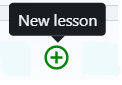
Ви можете відкрити картку додавання уроків. Він однаковий для кожного співробітника і відображається таким чином:
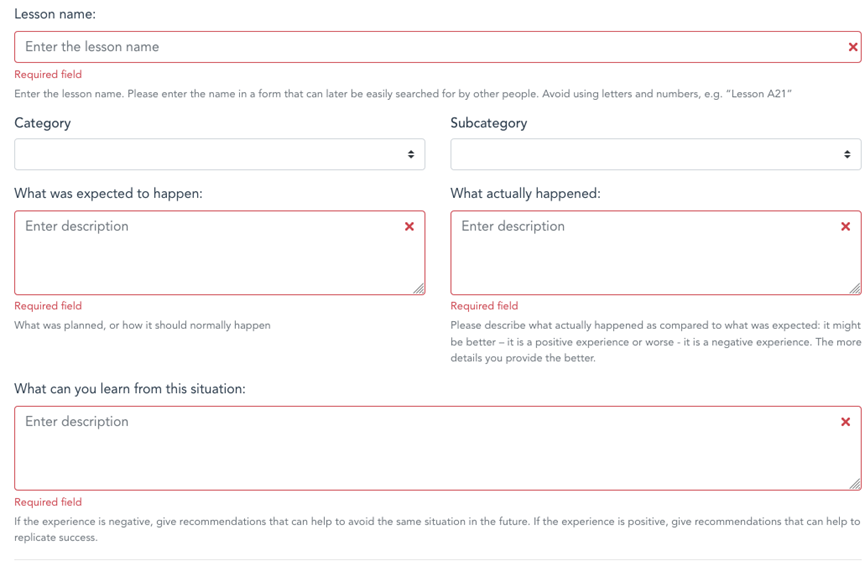
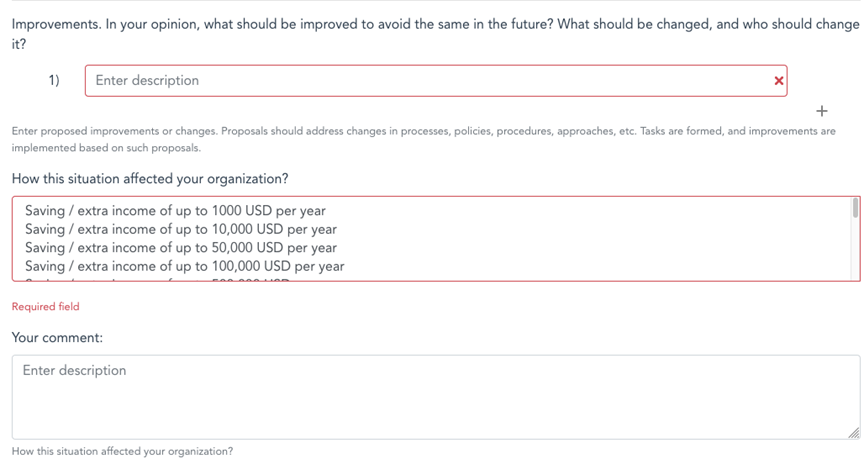
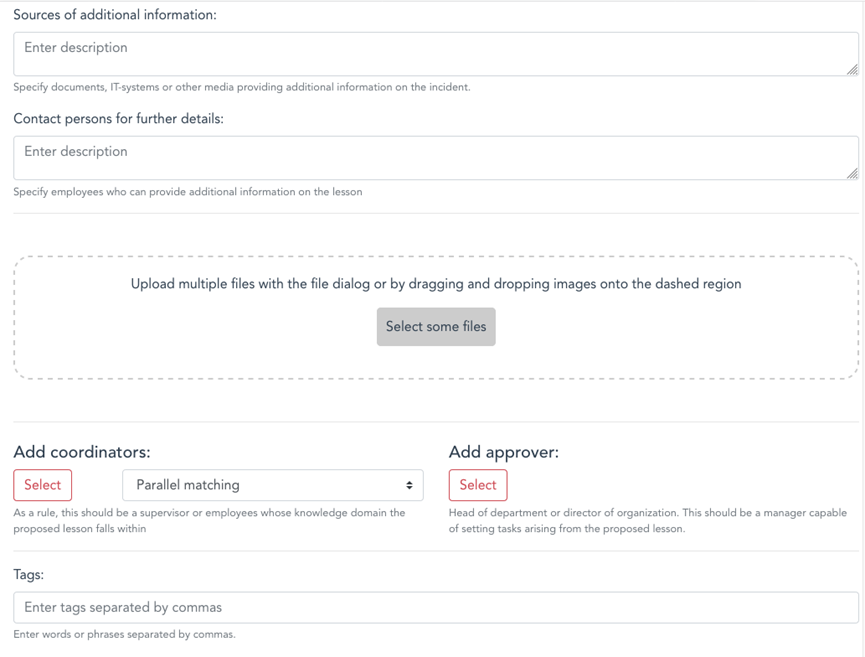

Картка містить такі поля:

- Назад до списку уроків (зміни не збережено), що веде на домашню сторінку програми.
УВАГА! Зверніть увагу, що, натиснувши «Назад» у своєму браузері, ви закриваєте програму та повертаєтеся до свого Бітрікс24, але не на попередню сторінку програми.

- Поле «Назва уроку». Будь ласка, надайте назву у формі, щоб люди могли її пізніше знайти. Уникайте букв і цифр (наприклад, «Урок A21»)

- категорія та підкатегорія уроку. Категорії та підкатегорії встановлюються модератором програми в налаштуваннях програми.
Це поле можна переглянути на картці уроку, лише якщо категорії та підкатегорії встановлені модератором у налаштуваннях програми.
Кожну категорію можна встановити за допомогою режиму координації або додати співробітників, які повинні координувати уроки. Режими координації можна вибрати в налаштуваннях програми (див. розділ Налаштування програми).
Якщо вибрано категорію без встановлених режимів координації або доданих співробітників, нічого не відбувається, і працівник повинен додати координаторів і затвердити вручну.
Якщо для категорії встановлено режим координації, відображається спливаюче сповіщення про вибір режиму.
Якщо ви виберете «Призначений мною», співробітник повинен додати координаторів і затверджувача вручну на картку додавання уроку.
Якщо вибрано «Додати режим координації», співробітники, додані модератором при налаштуванні програми, автоматично додаються до картки додавання уроку (а саме до розділу карток, призначеного для додавання координаторів та схвалювача).
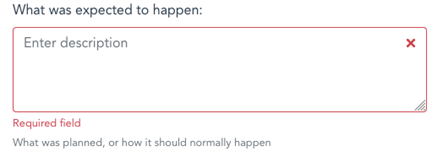
- Поле «Те, що очікувалося». Тут потрібно описати, що було заплановано або очікувано відповідно до звичайного ходу бізнесу.
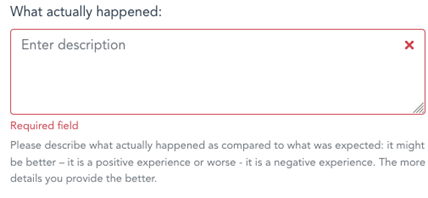
- Поле «Що насправді сталося». Тут потрібно описати, що сталося насправді, яке відхилення від запланованого результату.

- Поле «Першні причини».
Один із ключових блоків. З виділенням однієї з наведених причин відповідно до концепції бережливого виробництва. Ви також можете вибрати опцію «Інше» та ввести свою причину в порожнє поле. Щоб визначити першопричину, ми рекомендуємо застосувати техніку «5 чому». Зверніть увагу, що, як правило, першопричина повинна лежати в області процесів або систем. Співробітники часто визначають причину як нестачу ресурсів, зокрема коштів, робочої сили, часу тощо. Перш ніж вирішити проблему за допомогою додаткових ресурсів, наявні ресурси потребують максимальної оптимізації.
Модератор програми може редагувати попередньо встановлені першопричини в налаштуваннях програми.

- Поле «Уроки». До тих пір, поки отриманий урок не реалізується на практиці (тобто до тих пір, поки не відбуваються зміни на основі отриманого уроку), слід розглянути урок, винесений з подібного бізнесу/проекту. У цьому полі потрібно описати все, що слід мати на увазі під час виконання подібних заходів, щоб не допустити тієї ж помилки.

-Поле «Пропоновані покращення». Ось для опису запропонованих покращень. На основі цих пропозицій формуються завдання на впровадження удосконалень. Зверніть увагу, що працівник може не бачити загальної картини, особливо у випадку міжфункціональних процесів. Тому потрібно призначити відповідних працівників координаторами.
Щоб додати кілька завдань, натисніть значок плюса. Щоб видалити запропоноване покращення, натисніть символ «X».

- оцінка наслідків.
Ця оцінка є виключно попередньою.
Модератор програми може редагувати попередньо встановлені наслідки в налаштуваннях програми.

-це поле призначене для вказівки документів або будь-якого іншого носія, якщо є, де можна знайти додаткову інформацію про інцидент, процес, систему, проект тощо.

- тут у разі потреби вказуються документи чи будь-які інші носії інформації, де можна отримати додаткову інформацію про ситуацію, процес, систему, проект тощо.

- співробітників, до яких можна зв’язатися для отримання додаткової інформації про урок.

-тут ви можете прикріпити будь-які відповідні файли до уроку.

- цей розділ призначений для призначення на урок координаторів і схвалювача. Ви можете вибрати будь-яких співробітників.
Рівень координації залежить від уроку. Якщо урок затверджується колективним органом, вони можуть бути призначені координаторами, а голова органу – затверджувачем. Додаткову інформацію див. у розділі Ролі програми.
Ви можете вибрати одночасний або послідовний режим координації. Якщо вибрано паралельну координацію, урок надсилається для узгодження всім співробітникам. Якщо вибрано послідовну координацію, урок координується в послідовності, визначеній позицією працівника в списку координації.
Якщо вибрано категорію/підкатегорію із заданою групою координаторів, такі координатори додаються автоматично при виборі відповідної категорії/підкатегорії.
Крім того, у вас є можливість видалити будь-якого з співробітників, доданих автоматично, і додати будь-якого іншого співробітника, а також змінити послідовність співробітників, якщо вибрано режим послідовної координації.
При додаванні уроку для координації працівник отримує сповіщення (символ дзвіночка) як у Бітрікс24, так і в стрічці повідомлень, якщо співробітника обрано координатором або затверджувачем.

- теги – це ключові слова, які можна використовувати для пошуку та фільтрації уроків.

- активні елементи.
«Зберегти» - кнопка для модераторів, які можуть редагувати урок на будь-якому етапі його редагування. Етап не змінюється, коли ви використовуєте цю кнопку для збереження. Наприклад, якщо етап «На схваленні», той самий статус зберігається після редагування, тоді як кнопка «Зберегти чернетку» скидає етап до початкового, а позначки координації не вибираються.Зміст уроку, включаючи координаторів та затверджувача, зберігається в обох випадках.
При натисканні кнопки «Зберегти чернетку» урок зберігається як чернетка без надсилання на узгодження. Він доступний для його автора, якщо натиснути «Мої уроки» на домашній сторінці програми, а також у загальному списку уроків.
При натисканні кнопки «Додати для узгодження» урок надсилається на узгодження співробітникам, доданим автором уроку. Урок одночасно надсилається всім координаторам.
При натисканні кнопки «Скасувати» урок не створюється. Якщо урок уже створено, кнопка скасовує останні зміни.
Ви можете обговорити, як працюють програми, на спеціально створеному форумі. Знайдіть потрібну програму, виберіть мову та напишіть коментар.
У розділі FAQ ви можете знайти відповіді на поширені запитання.
З будь-яких питань ви також можете написати нам через форму зворотного зв’язку.
Якщо ви помітили неправильний переклад на нашому веб-сайті або в наших програмах, будь ласка, напишіть нам про помилку на info@novus-hcm.com із скріншотом неправильного перекладу та додавши текст із правильним перекладом.




Comments